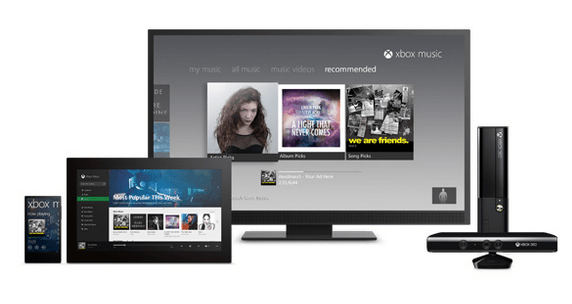Come abilitare e utilizzare i sottotitoli automatici su TikTok
Tic Toc Social Media / / July 13, 2021

Ultimo aggiornamento il
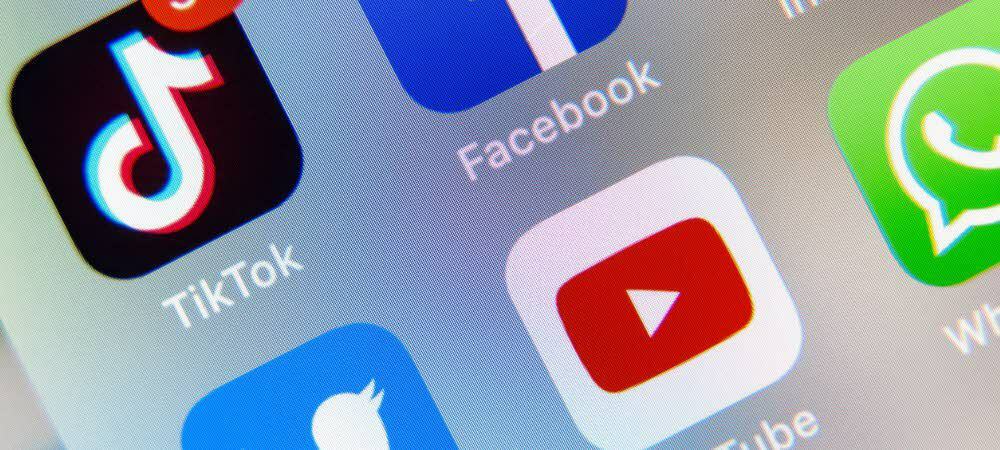
Per assicurarti che tutti possano godersi i tuoi video o per chiarire l'audio ovattato, ecco come abilitare e utilizzare i sottotitoli automatici su TikTok.
Per rendere i contenuti più accessibili a tutti, TikTok ha introdotto i sottotitoli automatici alla piattaforma. Ciò ti consente di aggiungere didascalie a quei video in cui l'audio è importante tanto quanto l'aspetto visivo e forse il suono non è chiaro come vorresti.
Dopo averlo attivato e aver utilizzato i sottotitoli automatici, puoi modificare il testo prima di pubblicare il video. Questo ti permette di assicurarti che tutto sia giusto.
Abilita sottotitoli automatici su TikTok
Quando hai un video a cui vuoi aggiungere didascalie, il processo è semplice; basta seguire questi passaggi.
- Cattura il tuo video come faresti normalmente, ma non superare la schermata di modifica perché è qui che risiede attualmente la funzione didascalia.
- Nel gruppo di opzioni in alto a destra, tocca didascalie che è in fondo alla lista.
- Per accettare i termini, seleziona l'opzione in basso.
- Rubinetto Attiva i sottotitoli.
- Dopo alcuni istanti, vedrai il testo che è stato catturato in basso. Puoi scorrere e premere Salva in alto per continuare. Se preferisci modificare le didascalie, vedi sotto per quel processo.
- Pubblica il tuo video come faresti normalmente.
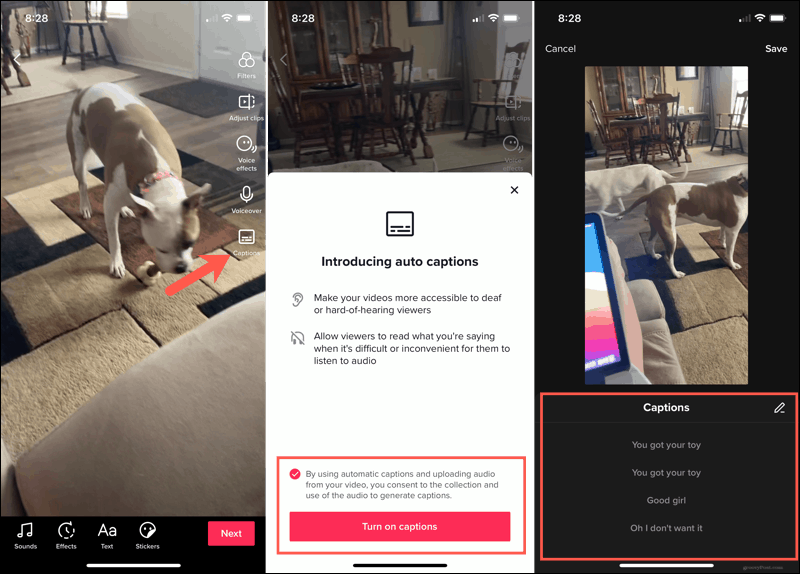
Dopo aver attivato inizialmente la funzione di sottotitoli automatici nel passaggio 4 sopra, non dovrai eseguire di nuovo quel passaggio. Rubinetto didascalie nella schermata di modifica e vedrai i tuoi sottotitoli automatici in pochi secondi.
Gli spettatori vedranno i tuoi sottotitoli nell'angolo in basso a sinistra dello schermo del video.
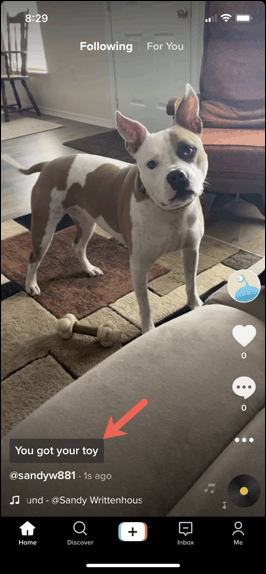
Modifica i tuoi sottotitoli automatici
Nel passaggio 5 sopra, hai la possibilità di modificare i tuoi sottotitoli automatici. Sebbene l'app svolga un ottimo lavoro nell'acquisizione dell'audio, potrebbe sbagliare una o due parole che desideri correggere.
- Quando i sottotitoli automatici vengono visualizzati in basso, tocca il matita icona.
- Seleziona la riga della didascalia che desideri modificare e apporta le modifiche.
- Clicca il giocare pulsante a destra di una didascalia per ascoltarla ad alta voce.
- Colpire Salva in alto e tornerai alla schermata precedente.
- Rubinetto Salva di nuovo e continua a pubblicare il tuo video.
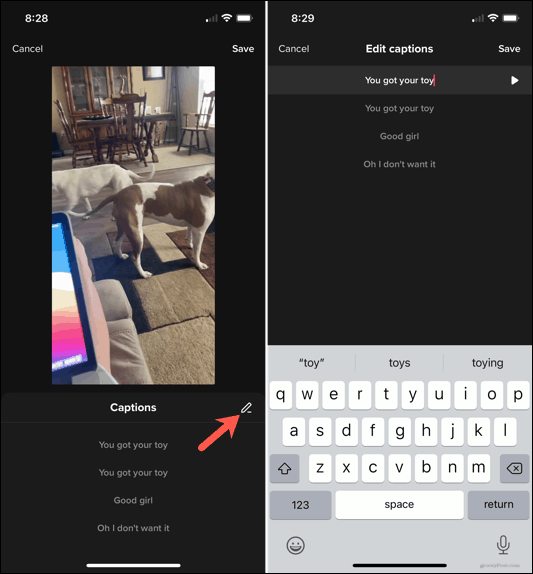
Salva i video sul tuo dispositivo con o senza sottotitoli
Se ti piace salvare le tue creazioni video sul tuo dispositivo e pubblicarle su TikTok, puoi scegliere di salvare ogni video con o senza i sottotitoli.
Nella schermata Post video, tocca Salva sul dispositivo. Quindi scegli di salvare con o senza didascalie.
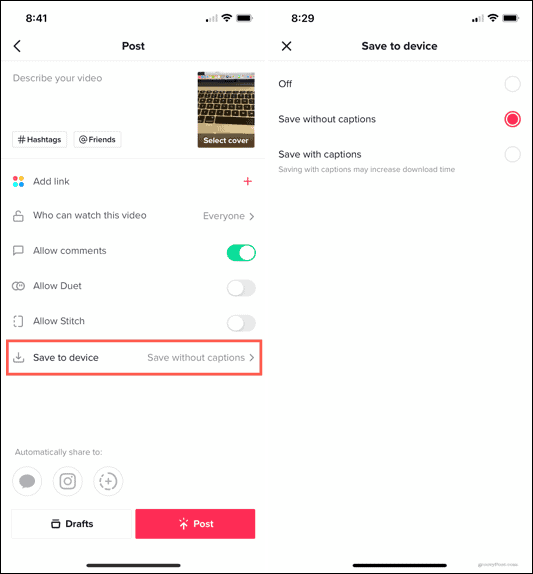
Se sei preoccupato per il tempo di download del video, potresti voler salvare senza sottotitoli poiché quel testo aggiuntivo potrebbe aumentarlo.
Didascalie utili su TikTok
I sottotitoli automatici su TikTok ti offrono un modo conveniente per assicurarti che tutti possano godersi i tuoi video. Quando l'audio non è chiaro o sembra attutito, questo è il modo perfetto per far vedere a tutti ciò che viene detto. Utilizzerai la funzione?
Per ulteriore assistenza con TikTok, guarda come aggiungere musica ai tuoi video o modifica le tue clip per farle risaltare.
Come cancellare la cache, i cookie e la cronologia di navigazione di Google Chrome
Chrome fa un ottimo lavoro di memorizzazione della cronologia di navigazione, della cache e dei cookie per ottimizzare le prestazioni del browser online. Il suo è come...
Corrispondenza dei prezzi in negozio: come ottenere i prezzi online durante gli acquisti in negozio
Acquistare in negozio non significa dover pagare prezzi più alti. Grazie alle garanzie di abbinamento prezzo, puoi ottenere sconti online mentre fai acquisti in...
Come regalare un abbonamento Disney Plus con una carta regalo digitale
Se ti è piaciuto Disney Plus e vuoi condividerlo con gli altri, ecco come acquistare un abbonamento regalo Disney+ per...
La tua guida alla condivisione di documenti in Google Documenti, Fogli e Presentazioni
Puoi collaborare facilmente con le app basate sul Web di Google. Ecco la tua guida alla condivisione in Documenti, Fogli e Presentazioni Google con le autorizzazioni...